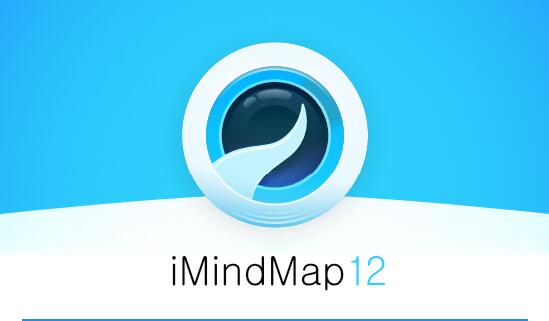iMindMap12思维导图中文免费版V1.0
0
0
- 软件介绍
- 软件截图
- 其他版本
- 下载地址
iMindMap12思维导图是一款非常好用的办公学习软件,软件给用户提供了非常多实用的功能与便捷的服务,我们能通过这款软件自由的编辑出相关的思维导图,它可以精美地组织您的想法,在适应性强、层次分明且高度可视化的辐射导图中,将信息显示为易于理解的节点,有需求的用户赶快来下载体验吧!
imindmap12免费版介绍
为用户提供各种思维导图必备的图形表格,能够让用户可以更加精美的组织自己的想法,以可视化的图形更加形象的表达出自己的各种想法,不管是计划项目、简化数据还是展现创意,它都是无可替代的。

主要功能
辐射导图视图
精美地组织您的想法,并使用辐射导图视图,让信息变得有意义。可視化地计划项目、简化数据、分解挑战和展现创意。在适应性强、层次分明且高度可视化的辐射导图中,将信息显示为易于理解的节点。
组织图表视图
使用我们全新的组织图表建构信息、概述项目并简化工作流程。使用组织图表创建自上而下的数据链、工作流或团队角色,并即时显示层次结构和顺序。
Ayoa导出
在线实时协作公办工具,适用于团队协作、项目管理。可以快速和明确的为队友分配任务,充分利用集体脑力,更高效的工作并且更有效的管理团队*模式以添加一些颜色编码的顺序。快速捕获视图是您需要使自己的创意取得成功的启动平台。
分屏模式
能够同时在两个视图之间工作。无论您是从头脑风暴视图拖动粘滞便笺,并将它们转换成思维导图分支,还是一次处理两张智能地图,都可以在分屏中完成。
快速捕获视图
使用迅捷的快速获捉视图享受全新的创意启发方式。在漂浮的泡泡网中捕捉您的优秀创意,然后无缝切换到泡泡群组*模式以添加一些颜色编码的顺序。快速捕获视图是您需要使自己的创意取得成功的启动平台。
使用教程
如何利用大纲进行编辑
1、打开大纲视图
用户可以通过打开软件右侧工具栏中的大纲视图,开启大纲下的文字编辑模式。在视图下,思维导图以文字列表的方式呈现,用户可以快速地进行文字的输入、分支的添加等。
2、文字编辑
在大纲视图下,用户如需编辑导图中的文字,只需双击主题就可以将其转换为可编辑格式。用户可对主题的文字进行添加、删除、修改等。完成主题文字的编辑后,点击回车键,即可将文字转换回大纲主题格式。
3、格式编辑
用户如果需要快速地修改思维导图的格式,也可以在大纲视图下进行。选中目标分支后,就可以在顶部菜单中找到“分支”的管理菜单。在“分支”管理菜单中,用户可以对分支的颜色进行调整。具体操作是,选中大纲中的分支,然后点击填充色彩或边框色彩,就可以同时调整大纲视图以及Mind Map视图中的分支颜色。另外,用户还可以在大纲视图中调整分支的字体大小、颜色等。
4、分支编辑
除了文字编辑外,用户还可以在它的大纲视图下进行分支的编辑。右击目标主题,可以在其快捷菜单中进行分支的添加、删除。用户在大纲视图下添加或删除分支后,主页中的Mind Map思维导图也会跟随自动修改。这种方式能避免频繁的版面调整,有助于提高导图的制作效率。
如何制作总结性思维导图
1、选择视图,首先我们应该打开该软件,同时,总结性思维导图其实是比较常用的一种思维导图类型,我们不必去自己新建一个模板,在新建一栏中自然有这样的视图选项,即第二排右边的组织图表就可以完成这样的工作。
2、编辑导图内容,首先当然是根据需要编辑的内容来添加分支。添加分支我们可以通过标题框中间部分的加号来添加,也可以在输入完内容后直接点击enter添加同级分支。
1)调整导图:完全输入内容后,我们可有两种编辑方式,在导图的上方有编辑栏,我们可以在编辑栏中的添加和删除分支,也可以更改标题,或者是将导图折叠在一起等等。我们也可以单独选中一个标题框,可以对其文本内容进行更改,也可以更改色彩和布局,以及连接方式等等。尽管该软件已经对导图进行了一定程度的优化,但你依然可以根据自己的喜好编辑导图。
2)插入批注及其他:对许多想把导图做的更细致而又不想太繁杂的朋友们而言,批注无疑是一个极佳的选择,因为它既不会在导图的原始形态中显示,同时又很大程度的丰富了导图的内容。在软件界面的左侧我们不仅可以添加批注,还可以添加许多其它的元素。如下图小编就将新型冠状病毒肺炎的相关内容通过批注的形式添加到了病毒性肺炎的标题框中。
3、分栏编辑,为什么要说这个呢,相信很多学医或者其他学科的朋友都能感受到,许多课程联系其实非常紧密的,就如肺炎和呼吸衰竭,分属于病理和病生中的不同章节,但我们若是分栏编辑完全可以将其两者联系在一起记忆,更能加深印象。分栏操作点击右上角分栏标志即可进行。
常见问题
如何换机或重装?
首先在电脑联网状态下,打开原先电脑(或者重装系统之前)的iMindMap,在“帮助”菜单中找到自己的序列号,点击“停用”,点击停用之后才能在下一台电脑使用,不然就会出现序列号不能使用的情况
安装时出现错误怎么办?
首先检查您的电脑系统,对Windows系统的要求是Win7/Win8/Win10并且仅支持64位;对Mac系统的要求是MacOS 10.10或更高的版本仅支持64位,如果您是32位的系统那自然是装不上的。如果检查系统没有问题建议卸载重新安装。
软件截图
本类最新
- 本类周排行
- 本类总排行
- 本类推荐